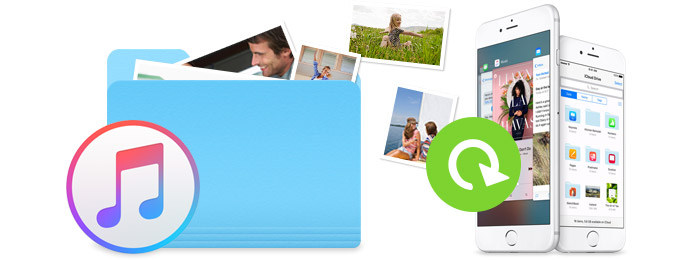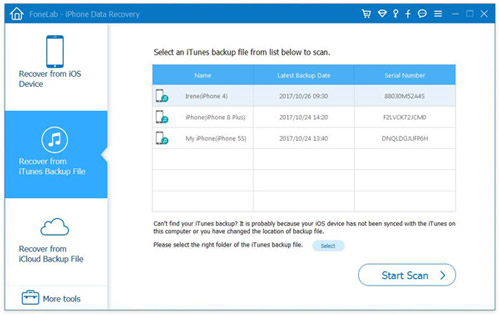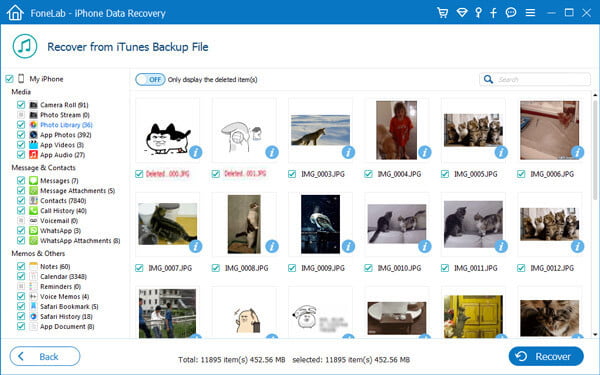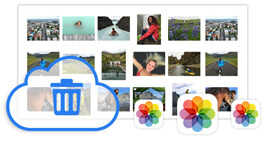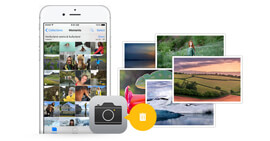La mejor manera de recuperar fotos de iTunes Backup
¿Alguna vez ha borrado accidentalmente fotos de iPhone/iPad/iPod? ¿Qué pasa si te roban o rompen tu iPhone? ¿Hay alguna forma efectiva de recuperar las fotos perdidas o eliminadas? La respuesta es definitivamente sí.
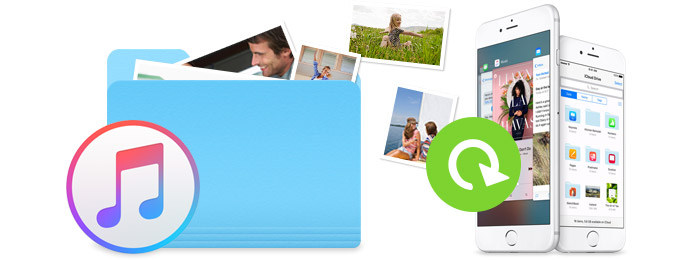
Es posible que alguna vez sincronice fotos o imágenes de iPhone con iTunes. En otras palabras, puede recuperar fotos de la copia de seguridad de iTunes. Pero, ¿qué debe hacer para recuperar imágenes eliminadas de la copia de seguridad de iTunes? Afortunadamente, nos gustaría presentarle una herramienta de recuperación de fotos de iOS confiable y flexible, FoneLab para ayudarte. Con el software, puede simple y cómodamente recuperar fotos de la copia de seguridad de iTunes en solo unos pocos clics.
Guía paso a paso de iTunes Photo Recovery
Paso 1Instalar FoneLab
Descarga FoneLab e instálalo en tu computadora. Luego inicie el software y podrá ver la interfaz como se muestra a continuación.

Paso 2Escanear copia de seguridad de iTunes
Haga clic en Recuperar del archivo de copia de seguridad de iTunes. Haga clic en "Iniciar escaneado" después de elegir el archivo de copia de seguridad de iTunes adecuado para recuperar fotos de iPhone, iPad o iPod.
Tip
Este software puede detectar todas las copias de seguridad en iTunes en esta computadora. Debe elegir la copia de seguridad que contiene exactamente el contenido que desea recuperar. Las copias de seguridad con imagen de bloqueo son aquellas copias de seguridad cifradas. Para escanearlos, debe ingresar la contraseña de respaldo para desbloquearlos. Si olvidó la contraseña de iTunes, no se preocupe, siga aquí para arreglar la contraseña de iTunes olvidada.
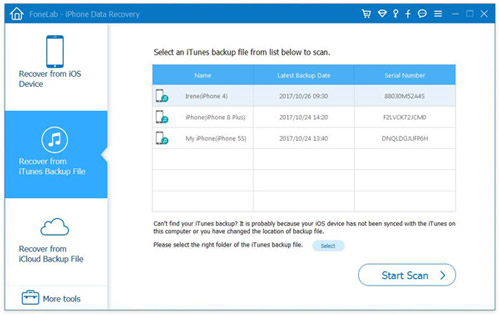
Paso 2Recupere fotos borradas/perdidas de la copia de seguridad de iTunes
El proceso de escaneo puede demorar segundos o minutos, según el número de archivos que tenga en esta copia de seguridad. Una vez que se realiza el escaneo, todos los contenidos escaneados se enumerarán en la interfaz principal. De esta manera, al acceder a la copia de seguridad de iTunes, puede recuperar mensajes, videos, contactos y más, no solo fotos.
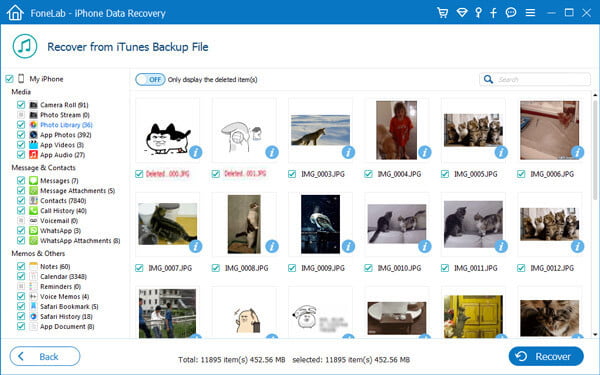
Puede hacer clic en "Camera Roll", "Photo Stream" o "Photo Library" en el lado izquierdo del software para ver todas las fotos/imágenes. Marque todas las imágenes que desea recuperar y haga clic en el botón "Recuperar". Luego, las imágenes que seleccionó se restaurarán en su computadora.
Propinas
1. No ejecute iTunes al mismo tiempo que usa el software para recuperar imágenes borradas de la copia de seguridad de iTunes. Este software también puede escanear su dispositivo iOS directamente para recuperar las fotos borradas o perdidas del iPhone, iPad o iPod directamente, cuando selecciona el primer modo de recuperación, "Recuperar del dispositivo iOS". Revisa los pasos para recuperar fotos borradas de iPhone directamente.
2. Este programa también le permite escanear la recuperación de datos eliminados de la copia de seguridad de iCloud si tenía una copia de seguridad de iCloud. Lo que tienes que hacer es saltar a restaurar fotos en iCloud.
El artículo proporciona una útil herramienta de recuperación de fotos de iOS para usted. ¿Ha tenido éxito restaurar fotos o imágenes desde iTunes ¿todavía? Puedes encontrar otra magia de FoneLab cuando la usas.
¿Qué opinas de este post?
Excelente
Clasificación: 4.5 / 5 (basado en los votos de 80)